onCreate() :这是第一个回调方法。当Activity首次被创建时会调用它onStart() :当Activity对于用户来说变为可视状态时会回调此方法onResume() :当用户开始与应用交互时会调用此方法onPause() :当前的Activity正在暂停中,并且先前的Activity正在恢复时,被暂停的这个Activity不会再接收用户的输入,也不再执行任何代码和调用onStop() :当Activity不再为可视状态时会调用该回调方法onDestroy() :该方法会在Activity被系统销毁前被调用onRestart() :当Activity在被停止后重新启动时,会调用该回调方法TextView :文本标签,该控件用于显示文本EditText :文本框,是预定义好的TextView的一个子类,有富文本编辑能力AutoCompleteTextView :自动完成的文本标签,类似于EditText。当用户在输入的时候会自动给出一些完整的建议Button :按钮,可以按压、点击,由用户完成一个动作ImageButton :图片按钮,顾名思义CheckBox :复选框,可以作为用户使用的一个开关。当有一系列可供选择的选项时,建议使用该控件ToggleButton :带有一个“灯泡”效果的开关按钮RadioButton :单选按钮,只有选中和未选中状态RadioGroup :是RadioButton的集合,在同组内只能选中一个单选按钮Spinner :下拉列表,允许用户在多个选项中选择一个TimePicker :时间选择器,能让用户输入时间,有12小时和24小时模式DatePicker :日期选择器,能让用户输入日期ProgressBar :进度条,为用户提供某项工作的进度,比如后台正在做的事情线性布局LinearLayout :线性布局是一个视图组(ViewGroup),能在水平或者垂直的单一方向上将所有子元素排成一行相对布局RelativeLayout :相对布局是一个将子视图显示在相对的位置上的布局表格布局TableLayout :表格布局是在行、列中组合子元素的视图绝对布局AbsoluteLayout :绝对布局能让你指定子元素的精确位置帧布局FrameLayout :帧布局是一个屏幕上的占位符,你可以用它来显示单一视图列表视图ListView :列表布局是可以滚动的,是用于显示子元素列表的视图组网格视图GridView :网格视图是在二维可滚动的网格中显示子元素的视图组更改SDK路径并安装
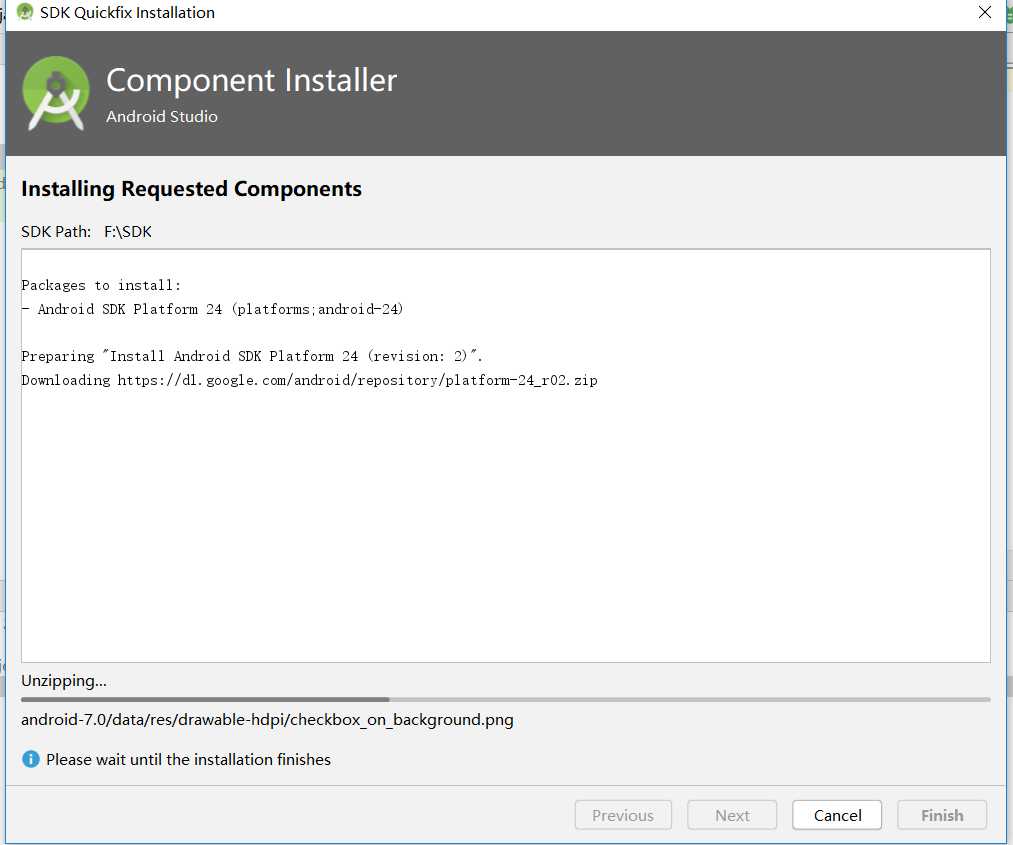
安装成功
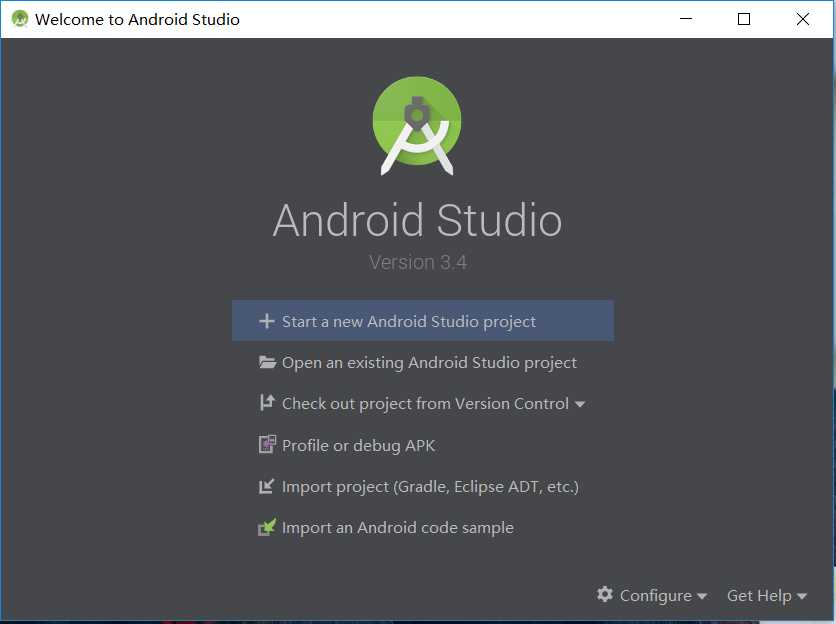
目标实现
activity_main.xml 中,修改android:text= 后面的内容为"20175209 20175208 20175210
intent.putExtra 方法中的value 更改为要显示的内容res ->layout 目录中新建activity_third.xml 文件并对该文件和activity_main.xml 文件中的内容进行更改activity_main.xml 和activity_third.xml 文件,关于menu菜单的建立和菜单中文件的建立可以参考链接Android学习(二)Android studio下创建meun菜单的方法及问题public class MainActivity extends Activity implements OnTouchListener {???
@Override???
protected void onCreate(Bundle savedInstanceState) {???????
super.onCreate(savedInstanceState);???????
setContentView(R.layout.activity_main);???????
TextView tv = (TextView) findViewById(R.id.textView1);???????
tv.setOnTouchListener(this);???
}???
@Override???
public boolean onCreateOptionsMenu(Menu menu) {???????
getMenuInflater().inflate(R.menu.menu_main, menu);???????
return true;???
}???
@Override???
public boolean onTouch(View arg0, MotionEvent event) {???????
ntent intent = new Intent(this, ThirdActivity.class);???????
intent.putExtra("message", "20175209王梓鸿");???????
startActivity(intent);???????
return true;???
}
}activity_man.xml 代码如下<?xml version="1.0" encoding="utf-8"?><android.support.constraint.ConstraintLayout
xmlns:android="http://schemas.android.com/apk/res/android"???
xmlns:app="http://schemas.android.com/apk/res-auto"?
xmlns:tools="http://schemas.android.com/tools"?
android:layout_width="match_parent"
android:layout_height="match_parent"?
tools:context=".MainActivity">
<TextView???????
android:id="@+id/textView1"???????
android:layout_height="wrap_content"???????
android:layout_width="wrap_content"???????
app:layout_constraintTop_toTopOf="parent"???????
app:layout_constraintRight_toRightOf="parent"???????
app:layout_constraintLeft_toLeftOf="parent"???????
app:layout_constraintBottom_toBottomOf="parent"???????
android:text="Please click here!"?
android:textAppearance="@android:style/TextAppearance.Widget.TextView"???????
tools:layout_editor_absoluteX="16dp"???????
tools:ignore="MissingConstraints" />
</android.support.constraint.ConstraintLayout>程序无报错即可运行,运行成功截图如下
点击前
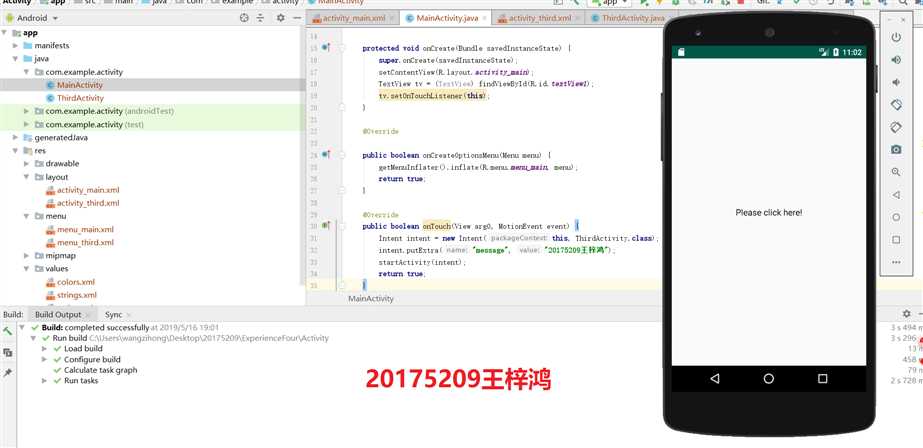
点击后
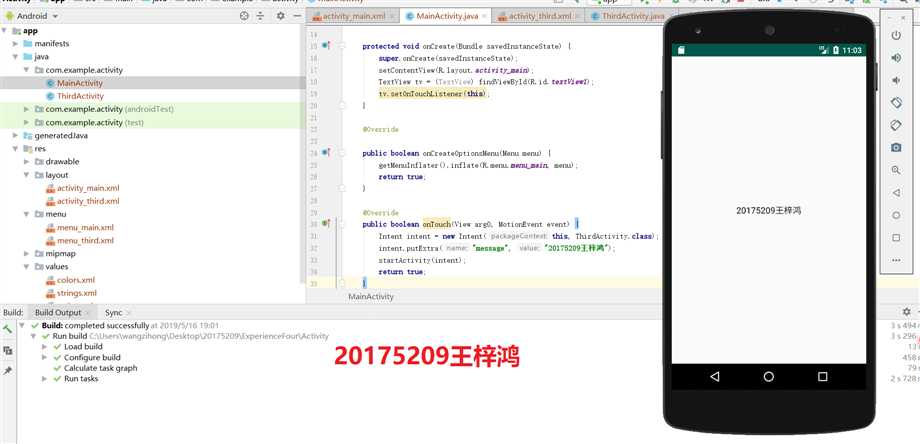
ActicityMain 中先生成一个button按钮,并利用button生成一个Toast弹窗,弹窗显示内容为20175209王梓鸿 ,核心代码如下:@Override
protected void onCreate(Bundle savedInstanceState) {?
super.onCreate(savedInstanceState);???
setContentView(R.layout.activity_main);???
Button button = (Button) findViewById(R.id.button);???
button.setOnClickListener(new View.OnClickListener() {???????
@Override???????
public void onClick(View v) {???????????
Toast toast = Toast.makeText(MainActivity.this,"20175209王梓鸿",Toast.LENGTH_LONG);???????????
toast.show();???????
}???
});
}avtivity_main.xml 文件中增加一段对button的定义,其中点击button后显示的内容为20175209王梓鸿 id中的名字应与之前建立的button名相同,代码如下:<Button???
android:layout_width="wrap_content"???
android:layout_height="wrap_content"???
android:layout_gravity="right"???
android:id="@+id/button"???
android:text="20175209王梓鸿"???
/>main_menu.xml 文件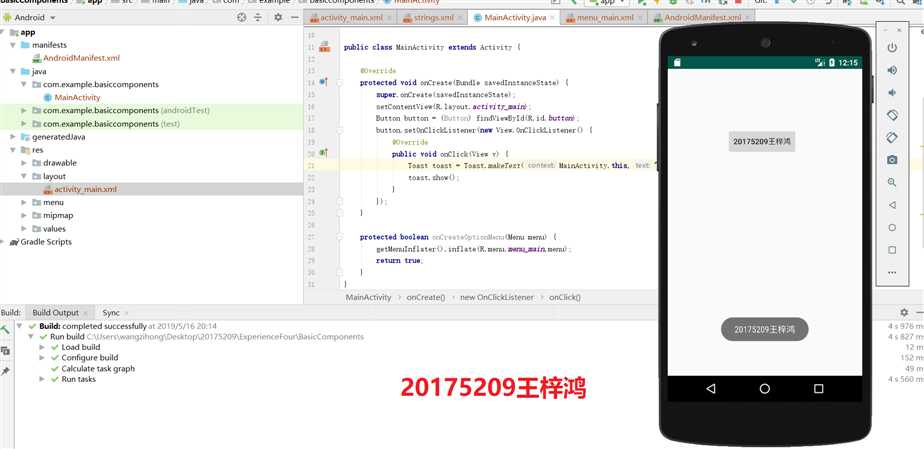
activity_main.xml 中的内容,让其能实现不同布局,将最前面的两个Button的id分别更改为nameButton和numberButton ,并肩对应的text的内容更改为王梓鸿 和20175209LinearLayout 中的显示方式更改为android:orientation="vertical"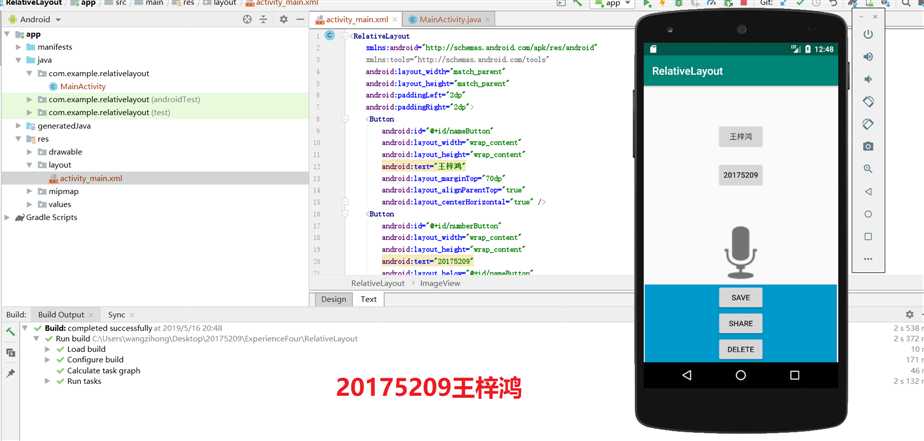
MainActivity 和activity_main.xml 中的内容更改为教材中的内容activity_main.xmldimens.xml ,将其中的内容更改为<?xml version="1.0" encoding="utf-8"?>
<resources>???
<dimen name="activity_vertical_margin" />???
<dimen name="activity_horizontal_margin" />
<resources>activity_main.xml文件中仿照Activity测试中的内容添加了一段显示个人学号姓名信息的代码如下:<TextView???
android:layout_height="wrap_content"???
android:layout_width="wrap_content"???
android:text="20175209王梓鸿"???
android:textAppearance="@android:style/TextAppearance.Widget.TextView"???
android:layout_marginLeft="70dp"???
android:layout_marginTop="300dp"???
android:textSize="30dp" />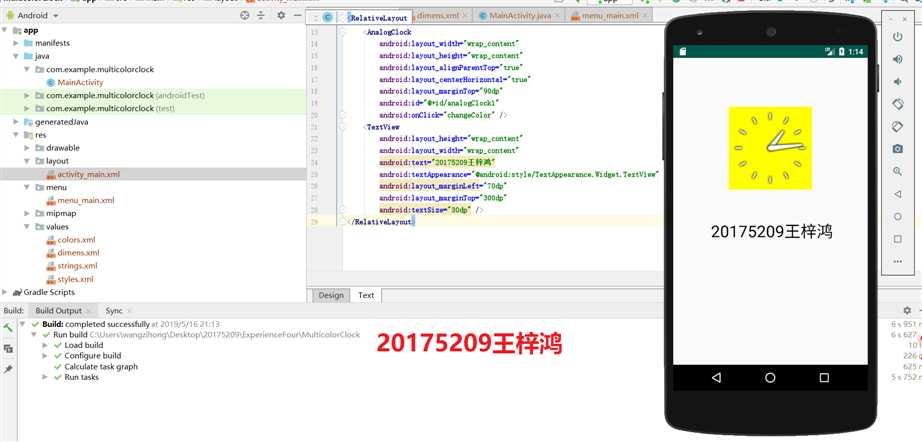
问题2:在运行MainActivity时,发现代码中的menu标红,并且重构方法提示并未重写
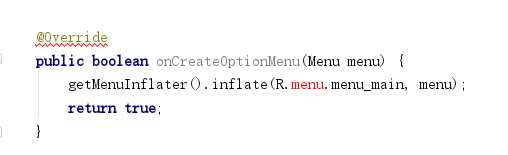
OnCreateOptionMenu 方法与教材上的不同,当方法为OnCreateOptionsMenu 需要对方法进行重构,而当方法为OnCreateOptionMenu 则不需要进行重构问题3:在运行第五个代码时出现了如下问题:
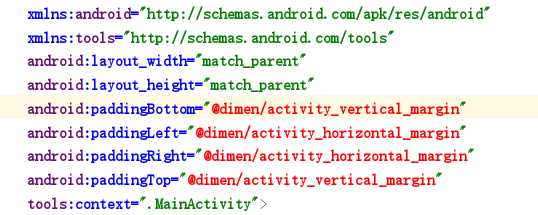
解决方法:在values文件夹中添加dimens.xml 布局文件,添加内容为
<?xml version="1.0" encoding="utf-8"?><resources>???
<dimen name="activity_vertical_margin" />???
<dimen name="activity_horizontal_margin" /></resources>本次实验是掌握Android的开发设计过程,让我对于这一方面的知识有了更深刻的了解,同时也让我们了解到了我们使用的电子设备的编写方法和相关的原理,个人感觉本次实验难度比较大,涉及到的内容之前都没有了解过,因此也花了很多时间学习,并且在完成实验时也参考了学长学姐的代码,在他们的基础上进行修改并添加了一些自己独有的内容,完成本次实验用了至少12个小时的时间,虽然出现了很多问题,但收获颇丰。
原文:https://www.cnblogs.com/wangzihong0213/p/10880872.html